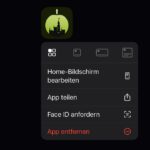In der Nachrichten App des Apple iPhone ergeben sich nach der Aktualisierung auf iOS 16 neue Optionen für den Umgang mit iMessage-Inhalten. SMS sind davon nur halb betroffen, weshalb das Bearbeiten und Zurücknehmen von Nachrichten an Android-Nutzer/innen anders verläuft bzw. bei ihnen anders angezeigt wird. Im Folgenden findet ihr die Anleitungen zum iMessage-Nachrichten zurückrufen, zum Bearbeiten und auch noch weitere Informationen.

Kapitel in diesem Beitrag:
Am iPhone eine Nachricht zurücknehmen: So geht’s!
Habt ihr eine Nachricht an die falsche Person geschickt oder wollt ihr sie aus anderen Gründen zurückrufen, dann könnt ihr das innerhalb von zwei Minuten nach dem Abschicken machen. Damit verschwindet sie aber nicht auf nimmer wiedersehen. Sowohl bei euch als auch bei der/dem Empfänger/in wird angezeigt, dass eine Nachricht zurückgerufen wurde.
Das passiert aber nur, wenn beide Personen iOS 16 verwenden bzw. auf der anderen Seite iPadOS 16 oder macOS 13 Ventura genutzt wird. Nutzen Empfänger/innen iOS 15.6, iPadOS 15.6, macOS 12 Monterey, ein älteres System auf iPhone, iPad oder Mac bzw. wird die SMS-Kommunikation zu Android oder einem anderen System verwendet, dann bleibt die Nachricht bei ihnen erhalten. Das sollte man im Hinterkopf behalten.
Hier die Anleitung zum iMessage-Nachricht zurückrufen auf dem iPhone:
- Nachricht in der Nachrichten App senden
- Anschließend „Oha, das war falsch!“ denken
- Die Sprechblase mit dem entsprechenden Text gedrückt halten
- Daraufhin auf Senden widerrufen tippen
- Auf die Bestätigung warten
Am iPhone eine Nachricht bearbeiten: So wird’s gemacht!
Ist nicht die ganze Nachricht falsch, sondern möchtet ihr nur einen Schreibfehler bzw. eine falsche Information (z. B. die Uhrzeit eines Termins) korrigieren, könnt ihr sie auch einfach bearbeiten. Wollt ihr in der Nachrichten App am Apple iPhone eine gesendete Nachricht bearbeiten, dann geht ihr ganz ähnlich wie beim Zurücknehmen vor:
- Wählt den Chat aus, in dem ihr etwas korrigieren wollt
- Haltet die Sprechblase mit dem falschen Text gedrückt
- Tippt im erscheinenden Menü auf Bearbeiten
- Bessert den Fehler aus bzw. fügt das Fehlende hinzu
- Bestätigt und sendet die Änderungen mit dem Häkchen-Button
Bei Empfänger/innen mit iOS 16, iPadOS 16, macOS 13 Ventura und anderen neuen Systemen auf iPhone, iPad und Mac werden die bearbeiteten Nachrichten mit dem Hinweis „Bearbeitet“ angezeigt. Auch bei euch wird die Nachricht so markiert. Tippt ihr oder die Empfänger/innen auf diesen Hinweis, dann erscheint die originale Version der Nachricht.
Werden statt iMessage zwischen Apple-Nutzer/innen mit den aktuellsten Betriebssystemen ältere Systeme verwendet oder werden SMS-Nachrichten genutzt – etwa zu Android-Geräten –, dann bleibt die originale Nachricht erhalten. Die bearbeitete Nachricht wird dann als komplett neuer Text zugestellt. Hier könnt ihr die Korrektur stattdessen auch einfach als neue Nachricht schicken. Solche Unterschiede findet ihr nervig? Damit seid ihr nicht allein: Get the Message – Google weist Apple-Nutzer/innen auf veraltete SMS-Technik hin.
Apple-Guide: Hier
Meine Tipps & Tricks rund um Technik & Apple
Ähnliche Beiträge
Johannes hat nach dem Abitur eine Ausbildung zum Wirtschaftsassistenten in der Fachrichtung Fremdsprachen absolviert. Danach hat er sich aber für das Recherchieren und Schreiben entschieden, woraus seine Selbstständigkeit hervorging. Seit mehreren Jahren arbeitet er nun u. a. für Sir Apfelot. Seine Artikel beinhalten Produktvorstellungen, News, Anleitungen, Videospiele, Konsolen und einiges mehr. Apple Keynotes verfolgt er live per Stream.